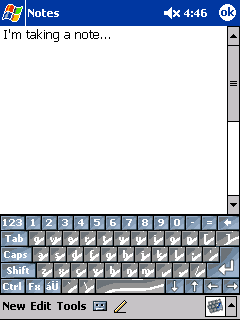Правило полного заряда.
Заключается в том, что новую и не только новую батарею следует заряжать до полной ее зарядки, разряжать батарею до 5-10% от заряда и ниже не рекомендуется, во избежание сокращения ресурса ее работы.Если батарея новая, то для того, чтобы она набрала полную емкость (то есть работала на полную мощность), необходимо произвести не менее 3-4 циклов полной зарядки и разрядки (до 5-10%).
При соблюдении данного правила, вам всегда гарантируется целостность данных. Однако возможна ситуация, когда батарея разрядилась, а вы не успели предпринять каких-либо действий по ее своевременной зарядке. В этом случае, “оживить” КПК можно только сделав так называемый
Полный сброс(от анг. Hard-reset). Хотя это и приведет к желаемому результату, то есть оживит ваш КПК, вы потеряете данные, записанные в основной памяти (записи, контакты, документы, программы и пр.), за исключением области
Хранилище(Storage). Хранилище — область памяти в вашем КПК, которая работает по принципу флэш-памяти. Для простоты понимания — считайте, что это и есть маленькая флэшка. Данные в хранилище не пострадают, потому что данная область памяти является энергонезависимой, а следовательно, не подвержена самоочистке при разряде аккумулятора. Данные, хранящиеся на карте памяти (Storage Card), не пострадают.
Для того, чтобы избежать потери данных при практически полной разрядке КПК, можно воспользоваться программой резервного копирования данных (BackUp). Эту процедуру можно сделать двумя способами — либо встроенной программой резервного копирования, либо установить программу резервного копирования сторонних фирм (Sunny-soft BackUp Manager и пр.) О том, как это сделать мы поговорим позже.
Важно!Не в коем случае не допускайте, чтобы аккумулятор, будучи
полностьюразряженным, находилась в таком состоянии долгое время — это может привести к его
последующейнеработоспособности и
оживить его ни какими способами больше не удастся.
Немного теории!В отличие от настольных компьютеров, в КПК есть два вида перезагрузки — Мягкая (Soft Restet) и Полный сброс (Hard reset). В простонародье, на форумах или в кругу друзей эти термины обычно называют так: Мягкая перезагрузка (Soft reset)— СР (Софт ресет) и Полный сброс (Hard reset) — ХР (Хард ресет).
Мягкая перезагрузка (
Soft
Reset)при работе с КПК — явление частое потому что, как и его настольный собрат, КПК не лишен свойства зависать. Это может произойти из-за неверной работы программ или их неверного завершения. В принципе причин много, главное — одно, вы должны понимать, что если это произошло — бояться не надо, в отличие от настольного собрата, КПК можно перезагружать таким образом бесчисленное множество раз — это ни коим образом не отразится на состоянии его ОС. Найдите на своем КПК (обычно на задней его части, если не смогли найти — обратитесь к руководству пользователя, там должны быть указания как сделать Soft-reset) специальное отверстие, вставьте туда стилус и слегка надавите. При этом экран погаснет, а через секунду снова загорится и произойдет загрузка вашего КПК. После загрузки вы можете работать далее. Следует так же обратить внимание, что мягкая перезагрузка не вредит вашим данным, то есть, произведя ее, вы ровным счетом ничего не потеряете.
Полный сброс (
Hard
Reset) Вещь не слишком приятная, но если ничего не помогает — неизбежная. Если дошло до этого, посмотрим, чем именно чревата для вашего КПК данная процедура. Как было описано выше, при Жесткой перезагрузке теряются все данные, расположенные в основной памяти (данные в Storage и на карте памяти не пострадают). Обычно, там хранятся все ваши контакты (номера телефонов друзей, сослуживцев и прочая личная информация), документы, записи и иные документы. При этом после Жесткой перезагрузки вы получаете «чистый» КПК то есть такой, как вы купили в магазине и, соответственно, всю процедуру его настройки надо будет повторять сначала. Отличительная особенность ОС КПК состоит в том, что ее не надо устанавливать заново, за вас это сделает сам КПК. Все дело в том, что «дистрибутив» ОС хранится в специальной области памяти, недоступной для пользователя и программ, следовательно, повредить его невозможно. Трудно сказать, на сколько часто вам придется ее делать, все будет зависеть от того, какие программы вы используете и на сколько грамотно вы следите за состоянием батареи вашего КПК.
Оставим пока ваш КПК на время в покое, пусть батарея заряжается, а мы займемся установкой необходимого программного обеспечения на настольный компьютер, чтобы вы могли подключать к нему ваш КПК и производить обмен информацией между ними.
Синхронизировать, синхронизировать и еще раз синхронизировать (с) Неизвестный покетовод…
Основной программой для общения вашего КПК и PC, является специальная утилита, разработанная компанией Microsoft — Microsoft ActiveSync ©.
Основной целью данной утилиты служит синхронизация КПК с настольным компьютером при подключении. Подключение может осуществляться несколькими способами либо через крэдл, либо через USB-data cable (дата-кабель USB), все зависит от того, что именно из этого включено в комплект поставки вашего КПК.
Установка Microsoft ActiveSync©, аналогична установке любой другой программы на ПК. После ее установки, может потребоваться перезагрузка вашего компьютера. Когда все эти требования выполнены, можно приступать к синхронизации, для этого подключите крэдл или USB-дата кабель к компьютеру, а только потом, вставьте КПК в крэдл, или подключите его к дата-кабелю. Сразу же после этого Windows автоматически распознает устройство и запустит программу ActiveSync. При каждой синхронизации вам будет предложено два режима работы с КПК:
Стандартное подключение(Standart Partnership), в ходе которого, происходит синхронизация основных элементов КПК(Записи, Контакты, Встречи, Электронная почта) и получение доступа к файлам и папкам. Гостевое подключение(Guest partnership), в этом случае основные элементы не синхронизируются, но тем ни менее вы получаете доступ к файлам и папкам.(этот тип подключения чаще всего используется в случаях, когда вы, например, пришли в гости к другу и захотели скачать себе на КПК немного музыки).
После того, как вы выбрали режим работы, можно просмотреть содержимое КПК через проводник (Проводник (Explorer)->Mobile device ->My Windows Mobile-Based Device) или Мой Компьютер (Mobile Device->My Windows-Based mobile device). Структура каталогов КПК, примерно такая же, как и в обычном настольном ПК: здесь есть привычные для вас Мои документы (My Documents), Файлы программ (Program files) и папка Windows, где располагается ОС, и хранятся необходимые для ее работы файлы. При этом, карте памяти соответствует каталог Storage card, Хранилищу — Storage, либо другой. Это зависит от фирмы производителя, например, у КПК фирмы Hewlett Packard он называется iPAQ File Store.
Теперь у вас есть общее представление о том, что такое ActiveSync и зачем он нужен. Поэтому, рассмотрим следующее приложение, которое может пригодится — это Microsoft Outlook. Зачем он нужен? Дело в том, что практически вся работа с контактами, делами, встречами, а так же электронной почтой ведется именно в этой программе. Более того, MS Outlook — единственная в своем роде программа, способная синхронизироваться с КПК версией Outlook, при этом, вся ваша электронная почта будет полностью скопирована на КПК, учетные записи экспортироваться не будут. Таким образом, вы всегда будете в курсе своих дел, даже если у вас под рукой нет своего настольного компьютера.
От теории к практике…
Установив ActiveSync и разобравшись с ним, мы можем приступить к самому главному — установке программ на КПК.
Где взять программы и где почитать про КПК?
Первое, что приходит на ум — Интернет, и вы будете совершенно правы — здесь можно найти все, что угодно, важно знать, где именно искать. Приведу в пример два сайта, на которых вы сможете скачать программное обеспечение и получить исчерпывающую информацию о КПК:
— 4PDA: Всё о КПК
(пожалуй самый лучший сайт о КПК, много интересной информации, программного обеспечения и просто хороших людей).
—
— форум любителей КПК(тут можно найти софт, описание КПК и пр.).
Основным средством общения «покетоводов» на этих сайтах служит — форум, поэтому вам потребуется зарегистрироваться на них, для того, чтобы иметь возможность просматривать темы и оставлять в них свои ответы.
Описание основных полезных программ на КПК установленных по умолчанию.
К таковым можно отнести: Проводник (Explorer), Универсальный проигрыватель (Windows Media Player), Система резервного копирования (BackUp).
Вкратце о каждой:
Проводник (Explorer)— стандартный файл-менеджер, позволяет просматривать и изменять содержимое вашего КПК, а также карты памяти.
Универсальный проигрыватель (Windows Media Player)— основное средство для просмотра видео роликов, фильмов и прослушивания музыки в форматах *.wma, *.mp3. Имеется поддержка плей-листов (playlist’s).
Система резервного копирования (BackUp)— позволяет делать резервные копии данных, содержимого вашего КПК (ОС + Записи, контакты и пр.), обладает системой напоминаний предназначенной для своевременного оповещения пользователя о том, что необходимо сделать резервную копию данных вашего КПК (например, когда заряд в батареи слишком низкий).
Какие программы поставить в первую очередь.
Начинающим «покетоводам» я бы посоветовал установить следующие программы на свой КПК:
Resco
File
Explorer —Файл-менеджер со встроенным архиватором, шифровальщиком и браузером . Это одна из лучших замен стандартному Проводнику.
Resco Explorer обладает полным набором функций файл-менеджера (навигация по файлам и папкам, копирование, перемещение) и множеством дополнительных возможностей. В их числе в Resco Explorer Вы найдете:
— шифрование данных по алгоритмам RC2 (40bit) и DES (56bit) с возможностью установки более «продвинутых» алгоритмов.
— создание ZIP-архивов.
— поиск файлов по содержимому.
— создание списка «избранных» папок.
— просмотр файлов в форматах TXT, BIN, HEX, JPEG, GIF, BMP и PNG.
— встроенный браузер локальной и беспроводной сети.
— редактор реестра.
Resco
Keyboard
pro —Программа Resco Keyboard Pro по своим функциональным возможностям является одной из наиболее развитых виртуальных клавиатур.
Предназначенная для работы на Pocket PC в среде Windows CE, она включает четыре дополнительные разновидности экранной клавиатуры. Помимо стандартной здесь предусмотрено два вида цифровой клавиатуры, калькулятор и специальный экран для ввода часто употребляемых выражений. В программе также имеется возможность автоматического завершения введенного слова и функция автоматического повтора.
Нажатием на клавиши «123» можно вызвать специальные программы для ввода цифровой информации. Так же, имеется цифровая клавиатура с увеличенными клавишами, позволяющая вводить цифры пальцами без использования стилуса и встроенный калькулятор, с помощью которого в текстовое поле вводятся результаты вычислений. Нажатием на клавиши «Fx» вызывается экран для ввода часто используемых выражений. Таких выражений может быть до четырнадцати, и их, конечно, следует определить заранее. Поддерживает ввод на 20 языках мира
Преимущества: Расширенные функциональные возможности по сравнению с классическими виртуальными клавиатурами.
Недостатки: Низкая скорость ввода информации, присущая стандартной виртуальной клавиатуре.
Sunnysoft
BackUp
Manager— программа для резервного копирования данных КПК.
Возможности Sunnysoft Backup Manager:
— backup полностью системы на карты памяти CF, SD и MMC
— backup избранных БД Pocket Outlook ( Contacts, Calendar, ...)
— backup выбранных директорий и файлов
— создание самоустанавливающихся бэкапов
— настройка мест хранения резервных копий
— бэкапы по расписанию
— выборочное восстановление резервных копий
Подробный обзор этих, и других программ вы можете найти на сайте 4PDA.ru — все о КПК
(не забудьте предварительно зарегистрироваться на форуме, чтобы получать более полную информацию о программах и новинках мира КПК). Установка программ на КПК проста и всегда ведется через уже известный вам Active Sync.
Подходит к концу данная статья. Вы уже, более или менее, разобрались с тем, как работает КПК, что нужно для его подключения к ПК. Узнали о том, какие аксессуары и программы необходимы в первую очередь и научились самостоятельно устанавливать их.
Напоследок, хочу вам посоветовать следующее — не забывайте делать бэкап вашего КПК программой Sunnysoft Bacup Manager (или фирменной программой резервного копирования установленной на вашем КПК), хотя бы раз в неделю — это убережет вас от потери важной информации и обеспечит долгую и стабильную работу вашего КПК.
База знаний.
ActiveSync — решение возможных проблем
В этой статье мы собрали и постарались описать, все возможные и не возможные проблемы и вопросы, по работе с системой синхронизации от Microsoft под названием ActiveSync.
Приятного чтения!
Вопрос:
Разорился я недавно на Pocket PC и столкнулся с кучей проблем при использовании программы ActiveSync, предназначенной для синхронизации данных карманного ПК и десктопа. То ее десктопная часть перестает отвечать, то не удается выйти в интернет через десктоп, то разрывается соединение с десктопом сразу после синхронизации. Может, поможете настроить все это хозяйство?
Ответ:ActiveSync — пожалуй, одна из самых капризных программ, которые мне известны. Вроде бы и настраивать в ней нечего, а глюков и подводных камней при ее использовании — море. В качестве альтернативы можно было бы предложить очень мощную программу IntelliSync www.intellisync.com/palmce_trial_dld.html, которая, например, в отличие от ActiveSync, умеет синхронизировать КПК с Outlook Express, или всяческие надстройки типа MightySync www.mydocsunlimited.com/html/mightysync.html или SyncExpress www.syncdata.com, которые добавляют стандартной ActiveSync новые функции (синхронизация поддиректорий, папок на картах памяти, синхронизация с Outlook Express и так далее). Множество подобных утилит вы найдете по адресу: www.pocketgear.com/pocketpcworld/software_browse.asp?cat=56. Но и это решение неидеально, так как вы, например, потеряете возможность удобного выхода в интернет с помощью замечательного механизма Pass Through программы ActiveSync.
Поэтому для тех, кому не очень интересны эксперименты по поиску достойной замены «майкрософтовской» ActiveSync, я попробую сделать подборку советов по устранению более-менее известных ее неполадок.
Если ActiveSync не может синхронизировать какие-то элементы (например, письма — проблема так называемых Unresolved Items), возможно, это связано с тем, что этот элемент используется одной из программ, запущенных на КПК или на десктопе, — закройте все программы перед синхронизацией. Может это быть вызвано и повреждением базы данных Outlook — файла pst (при этом может выдаваться код ошибки 80XXXXXX, где XXXXXX — шестнадцатеричное число). Для идентификации проблемы в этом случае используйте утилиту Scanpst.exe (Inbox Repair Tool, найдете ее на своем ПК или по адресу:
www.recovermyfiles.com/downloads/SCANPST.EXE, которая просканирует базу данных Outlook.
Просканируйте диск утилитой типа ScanDisk. Сбой синхронизации может быть вызван и форматом некоторых вложений, которые не распознаются ActiveSync, — попробуйте удалить письма с вложениями экзотических форматов. Если в Календаре или Контактах КПК присутствует заметка формата INK (графика, написанные от руки заметки), не поддерживаемого на десктопе, то также может быть сбой. Если в приложенных файлах присутствуют запароленные файлы MS Office, то и это может не понравиться программе синхронизации и даже привести к зависанию системы. Проблемы также возникают, если в промежутке между синхронизациями была изменена какая-либо запись (контакт, например) одновременно и на ПК, и на КПК, — в этом случае определите, что имеет преимущество, воспользовавшись меню Tools > Options > Rules программы ActiveSync на настольном компьютере.
Таким образом, чтобы решить проблему Unresolved Items, закройте все программы на ПК и КПК и в меню Options ActiveSync десктопа временно отключите все элементы синхронизации. Если глюки пропали, то включайте по одному элементы синхронизации, чтобы выявить, на чем спотыкается программа. Например, если сбой происходит на синхронизации файлов, то временно очистите папку My documents на КПК и посмотрите, пропал ли сбой. Если пропал, то возвращайте файлы на место по одному и смотрите, какой из них был причиной проблемы.
Аналогично придется поступать и со сбоем при использовании Контактов и Календаря. В случае сбоя при открытии «Входящих» попробуйте ограничить число синхронизирующихся папок или установить синхронизацию по последним нескольким дням, чтобы выявить проблемное письмо. Временно отключите антивирус на ПК. Иногда помогает даже снятие флажка Inbox в десктопном ActiveSync, синхронизация и повторная установка флажка Inbox. Читайте также материалы службы технической поддержки Microsoft: support.microsoft.com/default.aspx?scid=kb;en-us;319711 и support.microsoft.com/default.aspx?scid=kb;en-us;299625.
Еще одна набившая оскомину проблема — невозможность подключиться к ActiveSync на ПК в полном режиме, только как Guest. Такое может происходить, в частности, если вам вдруг взбрело в голову переименовать свой КПК, — в этом случае положение может исправить софт-ресет support.
microsoft.com/default.aspx?scid=kb;en-us;Q259954. Помогает в ряде случаев и установка самой свежей версии ActiveSync или выполнение команды на десктопе: REGSVR32 MSXML3.DLL.
Попробуйте также ввести в меню «Выполнить» десктопа команду syncmgr /quit, после чего перезагрузить КПК. Кроме того, может помочь переустановка Internet Explorer. Да, и не забудьте проверить права доступа к папке ActiveSync
support.microsoft.com/default.aspx?scid=kb;en-us;318378. Некоторые программы для КПК вызывают подобный сбой — например, почтовая программа Synchrologic. Режим Guest может быть включен и принудительно — через настройки в реестре ПК. Откройте на десктопе редактор реестра и проверьте значение ключа GuestOnly в разделе HKEY_LOCAL_MACHINESOFTWAREMicrosoftWindows CE Services — он не должен равняться единице. Сбой может быть связан и с антивирусом — например, McAfee Virusscan Enterprise version 7.1.0. Удалите его и установите после инсталляции ActiveSync.
Кроме этих основных проблем встречаются сбои и помельче, вызванные самыми разными причинами. Например, не забывайте, что Outlook 97 поддерживается ActiveSync не полностью. При нестабильном подключении через COM-порт иногда помогает снижение скорости порта.
При зависании ActiveSync на ПК попробуйте закрыть с помощью менеджера задач процессы WCESCOMM и WCESMGR и запустить ActiveSync вручную. При получении в Outlook 2000 ошибки: «Synchronization cannot be started because you are not able to log onto the network and access information. Restart your desktop computer and synchronize again. If the problem persists, contact your network administrator» читайте статью support.microsoft.com/default.aspx?scid=kb;
en-us;Q243029. При работе с Outlook 2000 может выдаваться и сообщение: «Microsoft Outlook Synchronization — Synchronization could not start because this desktop computer could not access necessary information...» — в этом случае обратитесь к материалу support.microsoft.com/default.aspx?scid=kb;en-us;Q276563. При получении сообщения: «Microsoft Outlook Synchronization ActiveSync cannot log on to Microsoft Outlook. Make sure Microsoft Outlook is installed and functioning correctly. You may need to restart your computer» в Outlook 2002 читайте материал support.microsoft.com/default.aspx?scid=kb;en-us;Q324864.
Если после синхронизации по сети происходит самопроизвольное рассоединение, то откройте меню ActiveSync > Tools > Options на КПК и на странице Schedule в разделе When syncing remotely установите Maintain connection (впрочем, иногда помогает только софт-ресет). Обновите ПО. Устаревшие версии антивируса Нортона или программы Elron могут вызывать сообщения типа: «WCESCOMM.EXE — Error in application. The application couldn't be initialized correctly (0xc0000142)», а Personal Folders Backup вызывает сбой: «AppName: outlook.exe AppVer: 9.0.0.2416 ModName: mso9.dll ModVer: 9.0.0.3821». Если ПК сам начинает дозваниваться в Сеть, попробуйте отключить опцию Pass Through или запретить соединение по сети / RAS (меню File > Connection settings).
Если вы получаете сообщение: «There was no response from your mobile device while checking for out-of-date appointments» и у вас установлен Resco Picture Viewer, попробуйте удалить на КПК файл picViewSync.dat, расположенный в папке Windows. Иногда сбои в синхронизации Inbox происходят после восстановления из бэкапа — в этом случае придется удалить все почтовые аккаунты и создать их заново. Для работы с Hotmail придется использовать сторонние программы, вы найдете их по адресу: www.handango.com/PlatformSearch.jsp?siteId=1&jid=X2F8BCE8EX513496FAA757XBX5761ED
F&txtSearch=hotmail&optionId=1_2_2&platformId=2. Если получаете сообщение: «A synchronization partnership cannot be created because the source database name is too long. Choose OK to copy the database without synchronizing it or choose Cancel to end this operation, rename your source database, and try again later» — попробуйте синхронизироваться из-под учетной записи Администратора. При неудачной синхронизации по сети закройте все программы, обращающиеся к сетевым ресурсам.
Иногда для устранения глюка помогает удаление Partnership в настройках программы ActiveSync, перезагрузка наладонника и настольного компьютера и восстановление соединения. Mozilla может заменять файл mapi.dll, что вызывает проблемы синхронизации — в этом случае закройте почтовый клиент Outlook, удалите на диске компьютера все файлы mapi32.dll, запустите Outlook и ответьте Yes на предложение исправить ошибки. При появлении сообщения: «TCP/IP Network Transport Not Installed» выполните команду netsh int ip reset resetlog.txt — тем самым вы восстановите исходные настройки протокола TCP/IP на компьютере.
Разумеется, в статье перечислены далеко не все проблемы, с которыми сталкивается пользователь Pocket PC при синхронизации с настольным компьютером, а потому настоятельно рекомендую изучить несколько веб-ресурсов, посвященных этой проблеме. Отличные материалы по борьбе с ActiveSync вы найдете на сайте Chris De Herrera's Windows CE Website
— во многом благодаря им создана эта статья. А огромную подборку статей самой Microsoft по проблемам синхронизации вы найдете по адресу:
=1000&withinResults=&Queryl=&activesync&Query=activesync&QuerySource=gsfxSearch_Query. Подробные пошаговые инструкции по настройке беспроводной связи имеются на сайте
.
Вопрос: После Hard Reset Active Sync 3.7.1 предлагает ввести новое имя машины и обойти у меня не получается, а каждое новое имя, новые настройки и нельзя восстановить старые данные на кпк с desktop
Вариант решения:
Для этого нам нужны программы способные редактировать и работать с реестром. REGEdit например или RESCO Reg Editor
в [HKEY_LOCAL_MACHINESOFTWAREMicrosoftWindows CEPartnersP1]
PId на кпк поставить то же значение, что и с desktop'a
из реестра
[HKEY_CURRENT_USERSoftwareMicrosoftWindows CE ServicesPartners]
далее имя ветки в HEX с нужным именем пишем в Pid на кпк, и на закладке Settings, about пишем то же имя кпк, соответствующее нужному....
Вопрос:
При попытке соедениться по Bluetooth с Active Sync КПК зависает на этапе User Autentification.
Что делать?
Ответ:
Вариантов 2.
1. Включена синхронизация по USB. Для синхронизации по Bluetooth нужно оставить только COM.
2. В настройках подключения Active Sync выставлен COM-порт COM1, а Bluetooth адаптер висит на COM4, например. Необходимо в настройках подключения Active Sync установить COM-порт, соответсвующий Bluetooth адаптеру.
Это касается не очень многих пользователей PPC — у тех у кого есть
инет, и у кого есть почта на exch server.
1. Цель синхронизация через инет и только через него.
2. Чтобы это вообще работало — нужен exch 2003 server(2000 тоже пойдет, но с добавлениями) , с включенным доступом с PDA для пользователя.
3. настроенный SSL сертификат на exchange, и включен доступ к exch по 443 порту.
Чтобы заработало на PDA
1. Чаще всего у нас используют self-signed сертифкаты с ними PDA работать будет, только если мы установим корневой сертифкат на PDA — тащим сертификат сервера, копируем его на pda (der encoded). и устанавливаем. (можно и через инет если есть доступ к https://exchserver/certsrv)
2. Теперь в active sync пробиваем имя сервера, авторизацию, ставим галки, что хотим синхронизировать (обычно почта/календарь/контакты)
При этом если вы не синхронизировались с вашим exch сервером/outlook/и pda до этого, то как только поставите галку — потеряете весь несинхронизированный контент.
Чаще всего возникают следующие проблемы:
1. Error 500 — означает кучу всего. — иногда просто перезапуск IIS на сервере(бывает редко и только с exch 2003, с 2000 не было), иногда — просто HARD reset PDA (бывает реже), чаще после падений.
2. Еще бывает когда login name отличается от основного email — мерзкий трабл — выявляется просмотром логов на IIS и долгими размышлениями, лечим изменением логина, email или что-то было еще, но первые два способа всегда проще.
Вопрос: При синхронизации ActiveSync может выдывать ошибку «Требуется вмешательство пользователя» («Attention Required»).
Ответ: Если кликнуть на «Решить элементы» («Resolve Items») выдается сообщение «Не удается выполнить синхронизацию одного или нескольких типов данных. Отключите и снова подключите устройство» («Information Type Not Synchronized. Items of one or more information types cannot be synchronized. Disconnect and reconnect your device.» Как показала практика проблема может крыться в средстве обработки MAPI или собственно в билиотеке mapi.dll. Если Вы используете почтовый клиент отличный от Outlook Express (или Outlook), например The Bat!, то Вы могли сделать его обработчиком Simple MAPI. Если сделать обработчиком MAPI Outlook то проблема синхронизации решается. Что бы это сделать необходмо назначить Outlook Express почтовой программой по умолчанию (например, через Internet Explorer: «Сервис»->"Свойства обозревателя"->"Программы"-> «Электронная почта:» выбрать «Outlook Express» или «Outlook») и
перезагрузиться. Все — можно ставить устройство в крэдл и синхронизироваться. Проверено на MS Office 2003 SP1 + MS ActiveSync 3.8 Ru + i-Mate PDA2k (WM2003 SE). Решение не мое, оригинал здесь _
.
В качестве кривых заметок не дающих разрешить(resolve) контакт, может запросто выступать голосовая заметка, при этом ActyveSync выдает ошибку с кодом 8004011B, согласно Microsoft это: CdoE_CORRUPT_DATA. Лечится удалением голосовой заметки. Не новость конечно, но в FAQ по-моему не упоминается. Проверено на i-Mate PDA2k (WM2003SE) + ActiveSync 3.8 на десктопе.
Синхронизация и интернет-проблемы
Вопрос: Расскажите, пожалуйста, с какими проблемами я могу столкнуться при работе с ActiveSync и использовании интернета?
Ответ:
Препятствовать нормальной работе программы ActiveSync может установленный на вашем компьютере файрволл (отключите файрволл и посмотрите, пропал ли данный сбой), поэтому удостоверьтесь, что для программ wcesmgr.exe и wcescomm.exe разрешена работа по локальным TCP-портам 5678, 5679, 990, 999, 1900.
Скорее всего, вам придется открыть порт 990 и для Проводника, чтобы получить доступ к файлам на наладоннике (для настройки файрволла лучше всего использовать режим обучения, а если вы через ActiveSync выходите в интернет, то придется разрешить еще и удаленные порты DNS, HTTP, SMTP — словом, все, чем вы хотите пользоваться в дальнейшем). Обратите внимание, что выход в интернет с помощью функции Pass Through прекрасно работает при соединении с ПК через USB и Bluetooth, но не поддерживается при WiFi-соединении в режиме Ad Hoc — в этом случае придется настраивать Internet Connection Sharing (если вам известно более удачное решение этой проблемы — напишите нам!).
Кстати, чтобы настроить синхронизацию через WiFi, необходимо хотя бы раз соединить КПК и ПК через крэдл в режиме полной синхронизации (не Guest!), после этого на КПК в меню ActiveSync > Tools > Options > Use this PC появится имя вашего десктопа (меню работает при выключенной синхронизации) — выберите его. Установите также на этой странице флаг Sync with this PC during manual sync. Подробнее о настройке синхронизации через WiFi читайте, например, в форумах:
www.pocketpcmag.com/forum/topic.asp?TOPIC_ID=173&whichpage=1 и www.handy.ru/board/viewtopic.php?t=39365&sid=972bb69cf283010d65c1f8ba44420712 и на страницах: wifi.aximsite.com/sync.html и members.cox.net/ajarvi/WM2003/ActiveSync/